Implementer løsningerne i denne vejledning for at rette fejlen
- SSPI-håndtryk mislykkedes på grund af fejlkode 0x8009030c-meddelelse betyder generelt brugergodkendelsesfejl.
- Dette sker, når adgangskoden udløber for den aktuelle session på et fjernsystem, eller domæneserverkontoen kan være låst.
- Deaktivering af Loopback Check og genstart af SQL-serverbrowseren vil løse problemet.
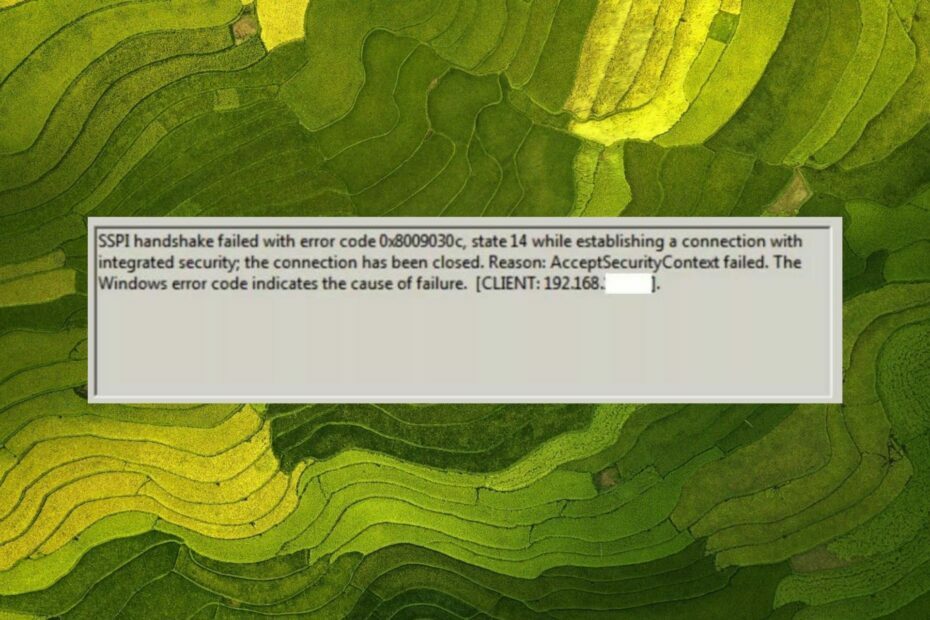
Flere SQL Server-brugere har stødt på SSPI-håndtryk mislykkedes med fejlkode 0x8009030c, tilstand 14 under etablering af en forbindelse med integreret sikkerhed; forbindelsen er blevet lukket. på Windows-pc'er, der er afhængige af Windows-godkendelse for at oprette forbindelse til en SQL Server.
Denne SQL-serverfejl opstår på grund af Kerberos-fejl, som følge heraf, at brugergodkendelsen mislykkedes.

Bring dit websted til dets højeste ydeevne med den mest økonomiske løsning.
4.9/5
TJEK TILBUD►

Forøg din webstedsstyring og prøv den bedste webstedshosting!
4.7/5
TJEK TILBUD►

Start et websted, og få din virksomhed til at vokse med denne sikre app.
4.6/5
TJEK TILBUD►

Dyrk flere websteder med en af de mest troværdige tjenester.
4.3/5
TJEK TILBUD►

Sikre ethvert behov hos dine virksomheder med pålidelig og sikker assistance.
4.1/5
TJEK TILBUD►
Hvorfor får jeg SSPI-håndtrykket mislykkedes med fejlen 0x8009030c?
Fejlkoden 0x8009030c vises generelt på grund af Active Directory og netværksrelaterede problemer. Nogle af de andre årsager er som følger:
- Problemer med domænekonto – Domæneserverkontoen, der driver SQL Server motorkontoen kan være låst, når forbindelsesopsætningen forsøges.
- Godkendelsesproblemer – Kerberos-godkendelse for at oprette forbindelse til SQL Server er ikke vellykket.
- Udløbet adgangskode – På en fjern-pc mislykkedes SSPI-håndtrykket med fejlkoden 0x8009030c, når adgangskoden udløber for den aktuelle session.
- Firewall blok – A virtuel firewall mellem app-serverne og domænecontrolleren kan blokere det højere dynamiske RPC-portområde.
- Tidssynkroniseringsproblem – SSPI-håndtrykfejl kan også udløses på grund af tidsforskellen mellem klient- og serveruret.
Hvis du leder efter effektive løsninger til nemt at komme forbi SSPI-håndtrykket mislykkedes med fejlkode 0x8009030c, har denne guide dig dækket.
Hvordan retter jeg fejlkoden 0x8009030c med SSPI-håndtryk mislykkedes?
1. Genstart SQL-serverens browsertjenester
- Tryk på Windows tasten på proceslinjen for at få vist Start menu og type sql i søgefeltet.
- Højreklik på SQL Server Configuration Manager i søgeresultaterne og vælg Kør som administrator.
- Klik Ja på den Brugerhandlingskontrol prompt vindue.
- Vælge SQL Server Services fra venstre navigationspanel på SQL Server Configuration Manager.
- Højreklik på den udvidede liste over tjenester SQL Server browser, og vælg derefter Genstart fra kontekstmenuen.
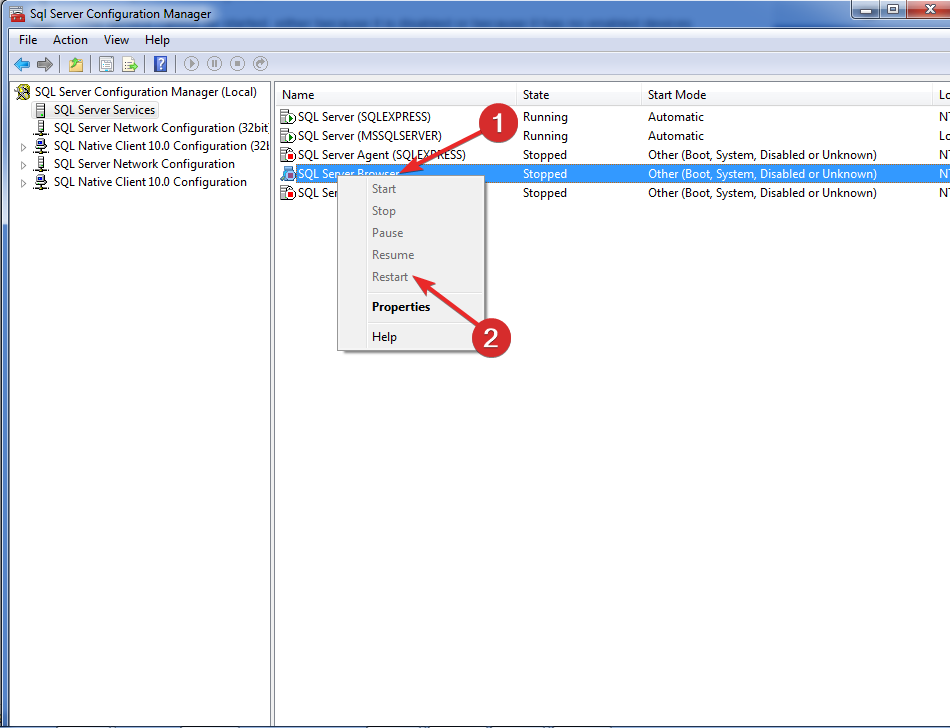
Hvis SQL Server Browser-tjenesten, der kører i baggrunden, støder på et problem, kan der opstå et problem med at etablere forbindelsen, hvilket forårsager SQL 0x8009030c-fejlen; gentagelse af det vil skylle ud af den underliggende cache og løse problemet.
2. Rediger registreringsdatabasen
- Tryk på Windows nøglen til at starte Start menu, type registry editor i søgefeltet og vælg den relevante mulighed fra resultatafsnittet.
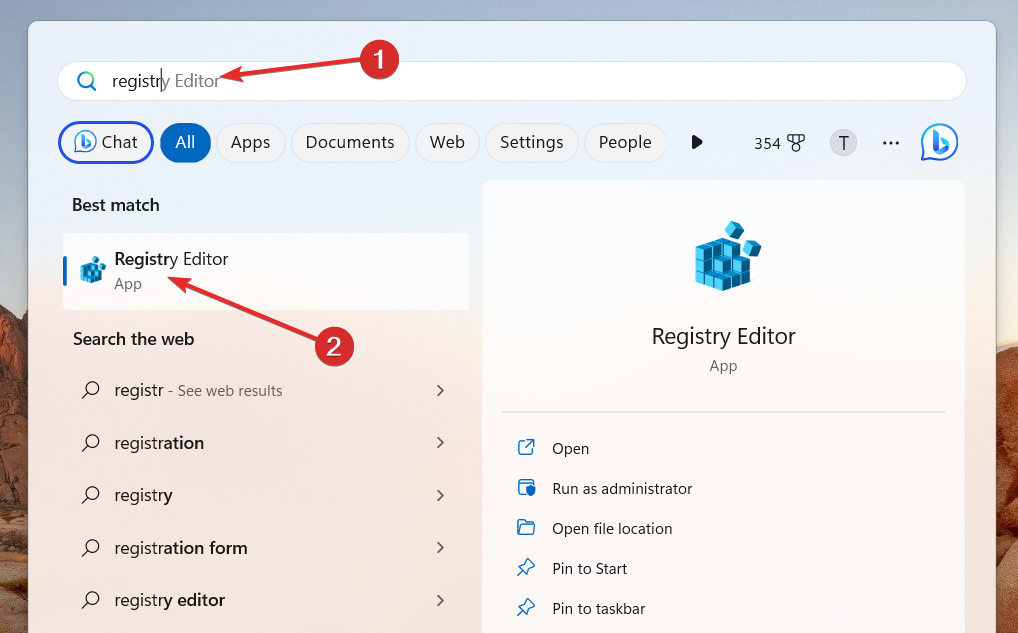
- Indtast følgende nøgleadresse for at få adgang til følgende registreringsnøgle i registreringseditoren.
HKLM\System\CurrentControlSet\Control\LSA - Højreklik nu hvor som helst på den højre sektion af registreringseditoren og vælg Ny efterfulgt af DWORD (32-bit) fra kontekstmenuen.
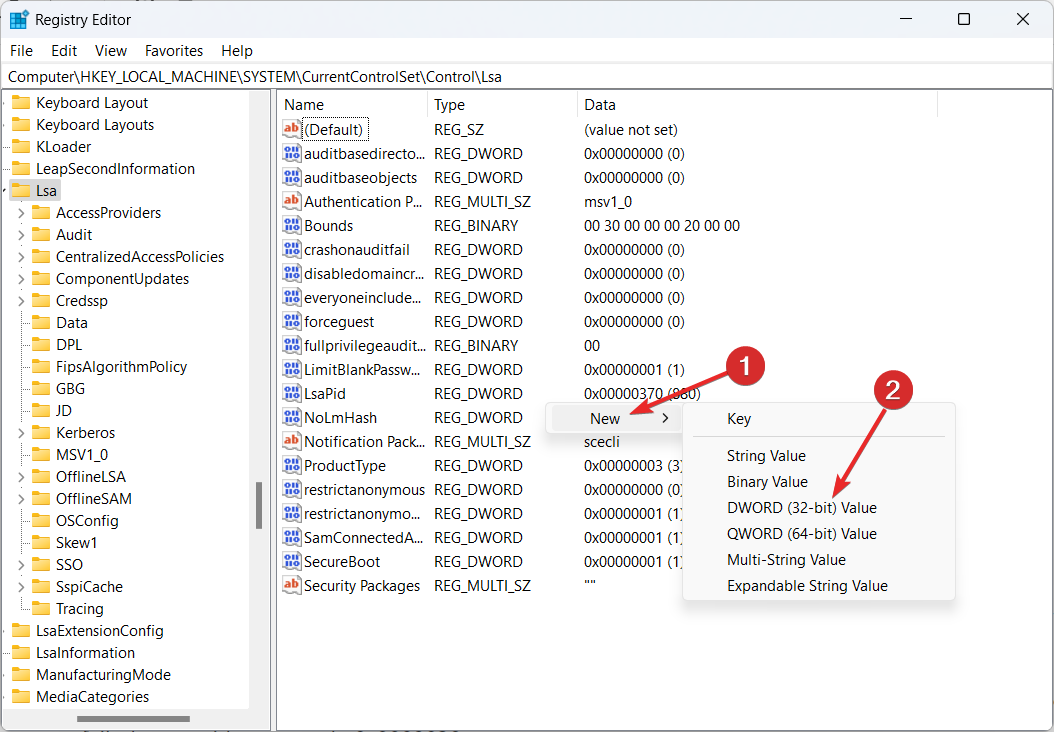
- Derefter skal du omdøbe det nyoprettede DWORD som Deaktiver LoopbackCheck.
- Højreklik Deaktiver LoopbackCheck og vælg Modificere fra kontekstmenuen.
- Indstil værdien til 1 og tryk på Okay knap.

- Afslut nu registreringseditoren og genstart din Windows-pc for at anvende ændringerne.
Loopback-tjek er en sikkerhedsfunktion på dit operativsystem, der begrænser adgangen til webapplikationer via et fuldt kvalificeret domænenavn (FQDN), hvis adgangsforsøget var fra det system, der hoster applikationen.
Som rapporteret af flere SQL-brugere hjælper deaktivering af Loopback-check-indstillingen med at løse SSPI-handshake-fejlen med fejlkoden 0x8009030c.
- Dell USB-porte virker ikke? Ret dem i 7 hurtige trin
- PROCEXP152.SYS: Hvad er det, og hvad gør det?
- Fix: Windows Script Host Access er deaktiveret på denne maskine
- Systemadministrator har indstillet politikker for at forhindre installation [Fix]
- Fix: Du skal være administrator, der kører en konsolsession
3. Synkroniser målserverens ur
- Tryk på Windows nøglen til at starte Start menu, type sql i søgefeltet, og vælg SQL Server Management Studio fra søgeresultaterne.
- Klik på Plus log på objektudforskeren for at udvide den server, som du vil synkronisere målserverens ure på med masterserverens ur.
- Højreklik på SQL Server Agent, Vælg Administration af flere servere fra undermenuen efterfulgt af Administrer målservere fra undermenuen.
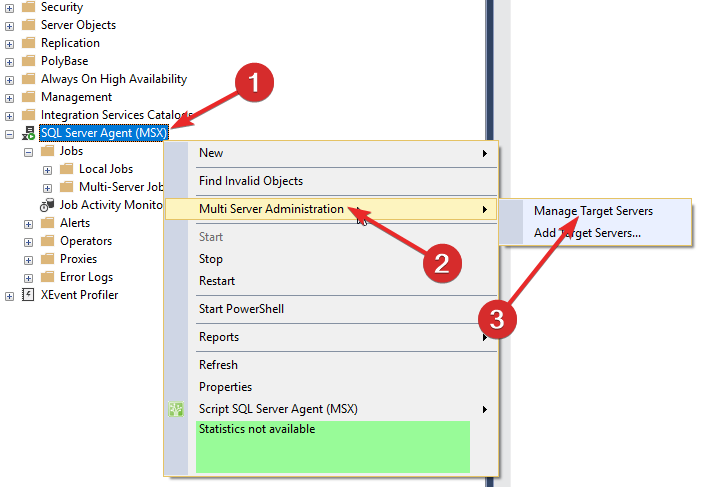
- Klik derefter Post instruktioner i Administrer målservere dialog boks.
- Vælg Synkroniser ure fra Instruktionstypeliste.
- Klik på Alle målservere for at synkronisere alle målserverure med masterserverens ur mulighed under Modtagere afsnit.
4. Tillad RPC dynamisk portområde gennem firewallen
- Tryk på Windows nøgle, type gruppepolitik redaktør, og vælg den relevante mulighed fra søgeresultaterne.
- På venstre rude af Group Policy Editor vindue, udvid Computer konfiguration mulighed.
- Gå nu til følgende sti:
Politikker\Windows-indstillinger\Sikkerhedsindstillinger\Windows Firewall med avanceret sikkerhed\Windows Firewall med avanceret sikkerhed - LDAP\Indgående regler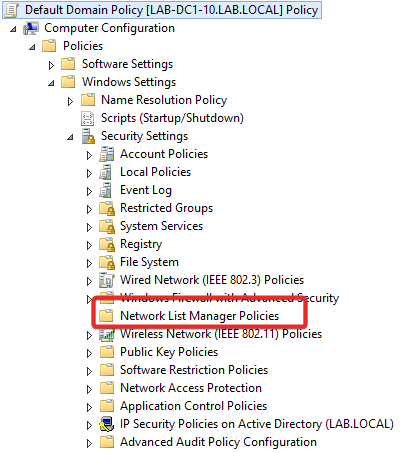
- Højreklik Indgående regler og vælg Ny regel fra kontekstmenuen.
- Vælge Brugerdefinerede og klik Næste.
- Vælge Alle programmer og klik Næste.
- Tildel TCP som Protokoltype og RPC dynamiske porte som Lokal havn og klik Næste.
- Angiv IP-adressen på scanningsnoden på listen over eksterne IP-adresser, og klik Næste.
- Vælg Tillad forbindelsen og klik Næste.
- Marker afkrydsningsfelterne, der opfylder maskinforbindelsesbetingelserne, og klik Næste.
- Angiv Radar RPC dynamiske porte som navnet og klik Afslut.
Det handler om det hele! Vi håber, at SSPI-håndtrykket mislykkedes med fejlkode 0x8009030c, vil det nemt blive løst ved at anvende de løsninger, der er angivet i denne vejledning.
Du vil tjekke denne guide ud, hvis du løber ind i Microsoft SQL Server-fejl 18456 når du prøver at logge ind.
Hvis du har brug for yderligere hjælp, er du velkommen til at sende os en kommentar nedenfor.
